Як змінити клієнт електронної пошти Windows 8 за замовчуванням
За замовчуванням Windows 8 встановлює нову програму Mailклієнт електронної пошти. Це дратує, коли ви натискаєте посилання електронної пошти (MailTo) на веб-сторінці, і ви переходите в новий інтерфейс користувача. Ось як змінити його на іншу електронну програму електронної пошти, наприклад Outlook.
Зміна клієнта за замовчуванням з програми Mail на щось інше схожа на відкриття PDF-файлів і фотографій на робочому столі або заборона відкривати відео та музичні файли у програмах Windows 8.

Встановіть за замовчуванням клієнта електронної пошти для робочого столу Windows 8
Відкрийте Панель управління на робочому столі та натисніть Програми за замовчуванням.
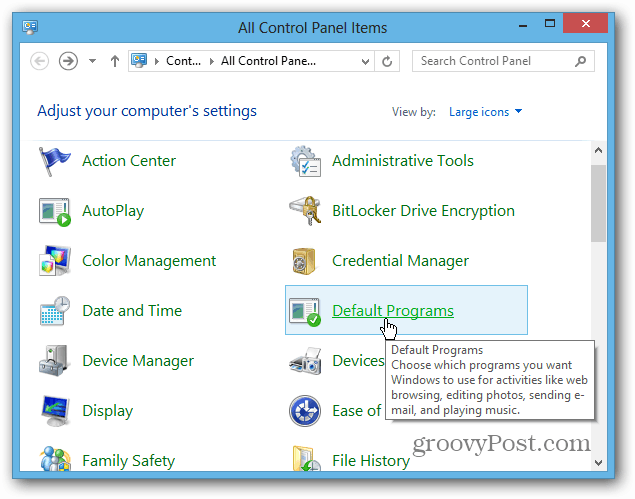
Потім натисніть посилання «Пов’язати тип файлу або протокол із програмою».
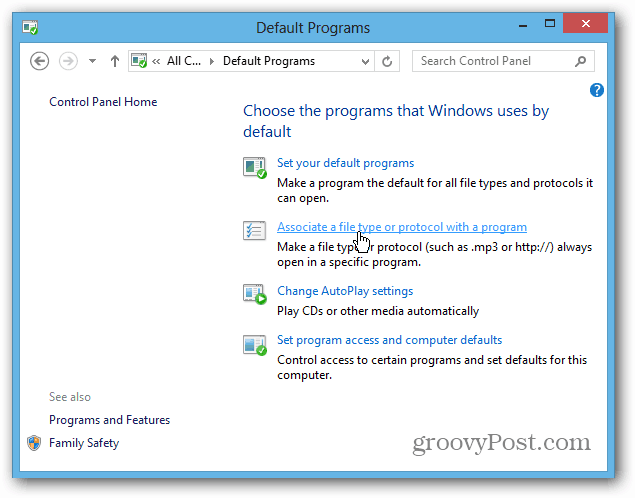
Далі на екрані "Встановити асоціації" прокрутіть список вниз, поки не знайдете Протоколи, і під цим відображатиметься MAILTO. Його встановлено як Mail - двічі клацніть по ньому.
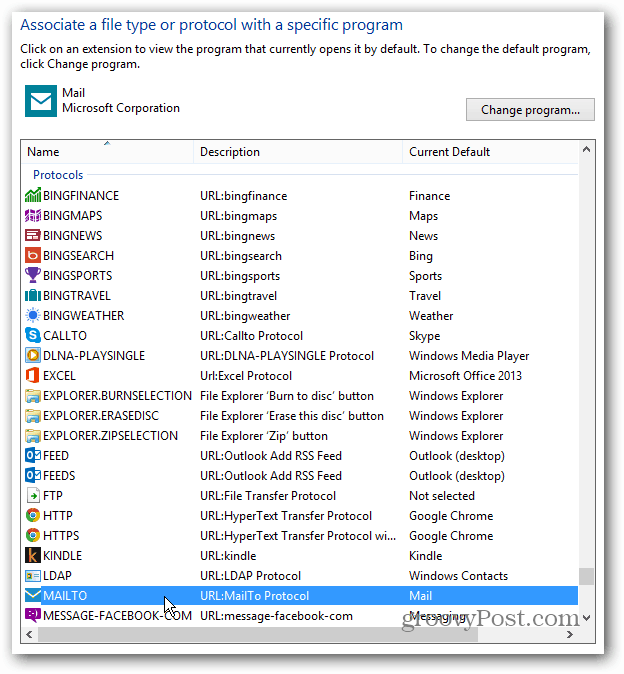
З'явиться вікно із запитом, як ви хочете відкритипосилання (mailto). Виберіть його зі списку або перевірте його в магазині Windows. Ось я дотримуюся Outlook 2013 для посилань на поштові посилання. Старі звички важко порушити! Я використовую Outlook з 97 року, і до цього часу віддаю перевагу. Це, безумовно, краще, ніж поточна версія програми Mail.
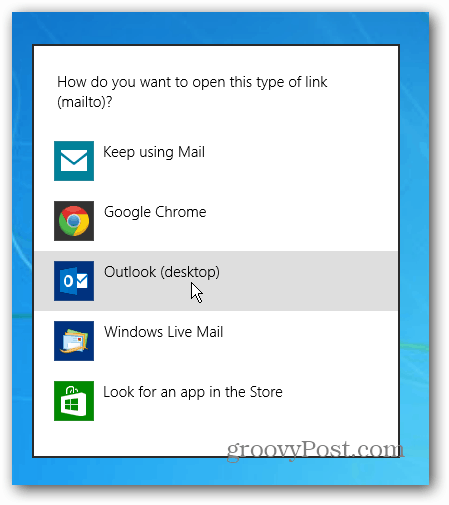
Встановіть веб-пошту за замовчуванням у Chrome або Firefox
Використовуючи вказаний вище метод, ви встановите електронну пошту за замовчуванням для всіх ваших веб-переглядачів. Але ви, можливо, захочете деталізувати та налаштувати його для кожного браузера, і можете.
У Chrome ви, ймовірно, захочете встановити Gmail як обробник електронної пошти за замовчуванням.
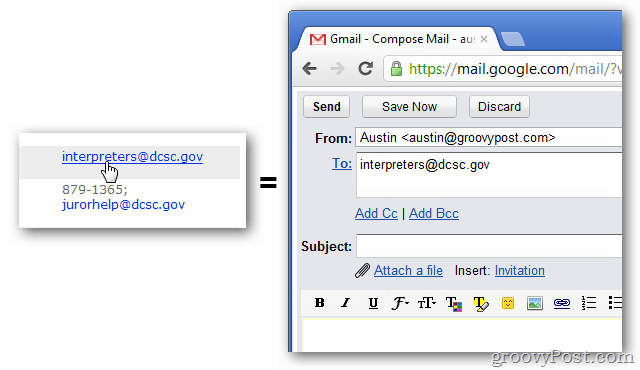
Або якщо ви користуєтеся Firefox, легко встановити клієнт електронної пошти за замовчуванням на Gmail або інший веб-клієнт.
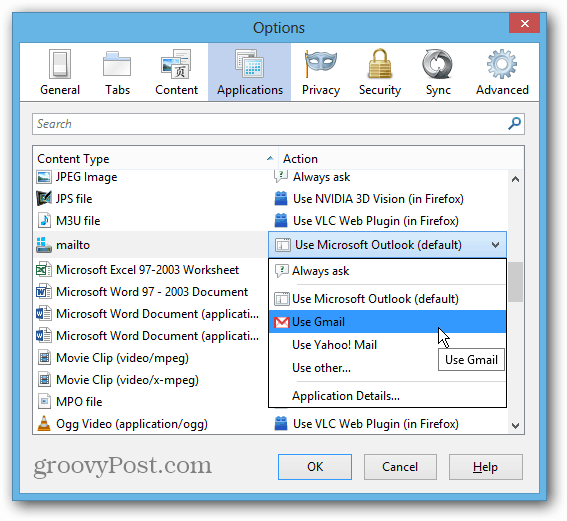










Залишити коментар